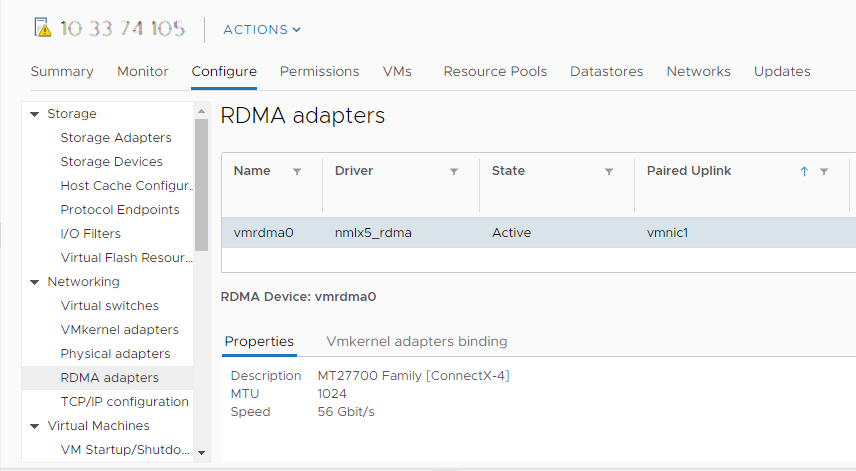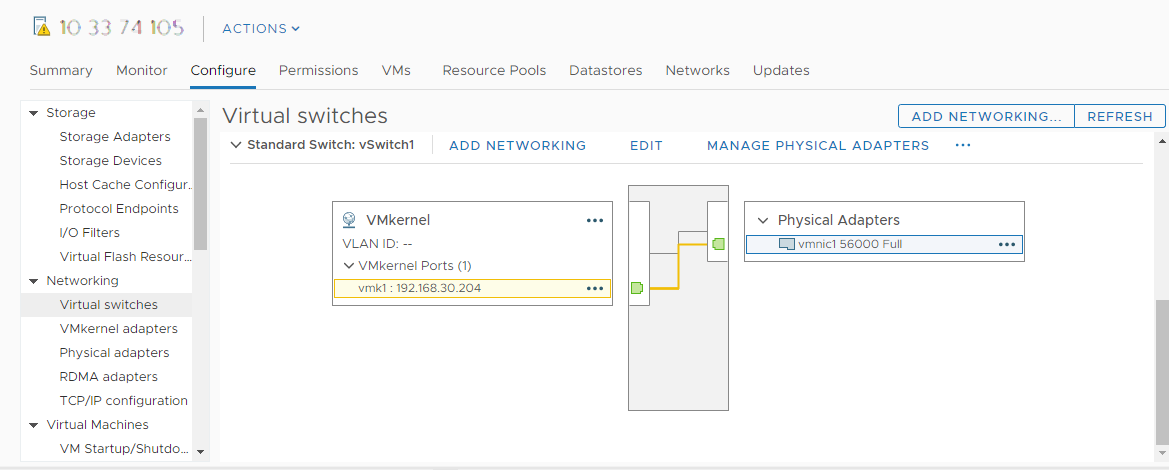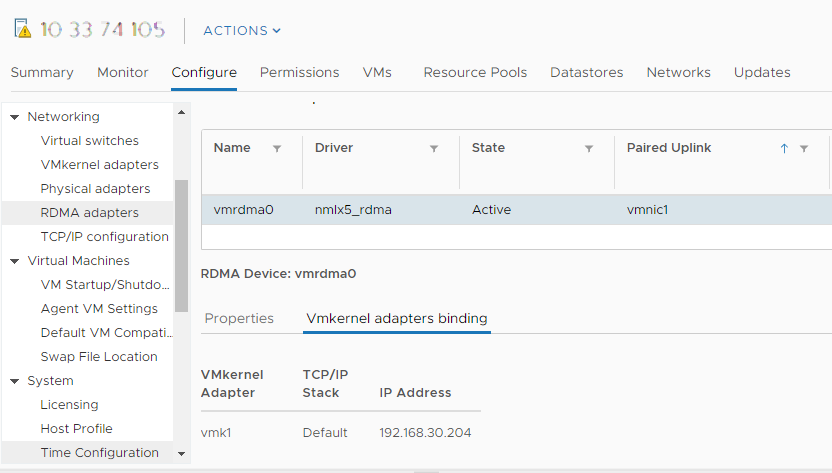ESXi 호스트에 RDMA(Remote Direct Memory Access) 네트워크 어댑터를 설치하는 방법을 알아봅니다. 설치된 후에는 vSphere Client를 사용하여 RDMA 어댑터와 해당하는 네트워크 어댑터를 보고 VMkernel 바인딩을 구성할 수 있습니다.
RDMA는 원격 운영 체제 및 CPU의 관여 없이 한 호스트의 메모리에서 다른 호스트의 메모리로 직접 메모리 액세스를 제공합니다. 이렇게 하면 더 낮은 지연 시간 및 CPU 로드 그리고 더 빠른 대역폭을 통해 네트워크 및 호스트 성능이 향상됩니다.
사전 요구 사항
ESXi 호스트에 RDMA 지원 어댑터를 설치합니다. 예: Mellanox Technologies MT27700 Family ConnectX-4.
RDMA 가능 네트워크 어댑터 보기
ESXi는 RDMA 지원 네트워크 어댑터를 지원합니다. ESXi 호스트에 이러한 어댑터를 설치하면 vSphere Client에 RDMA 어댑터와 물리적 네트워크 어댑터라는 두 가지 구성 요소가 표시됩니다.
vSphere Client를 사용하여 RDMA 어댑터 및 해당 네트워크 어댑터를 볼 수 있습니다.
사전 요구 사항
ESXi 호스트에서 RDMA(RoCE v2)를 지원하는 RDMA 지원 어댑터를 설치합니다. 예: Mellanox Technologies MT27700 Family ConnectX-4.
프로시저
Remote Direct Memory Access 네트워크 어댑터 구성
RDMA(Remote Direct Memory Access) 네트워크 어댑터를 설치하고 해당 VMkernel 바인딩을 구성할 수 있습니다.